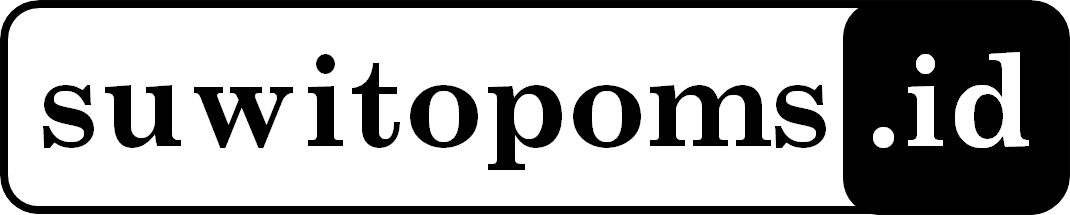Suwito Pomalingo | Seize The Day
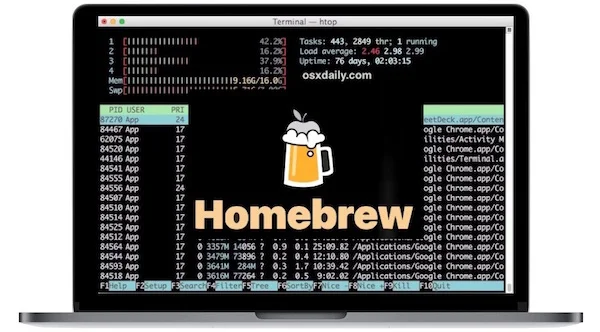
Install Homebrew pada Mac M1
Homebrew adalah paket manajer untuk macOS (dan juga Linux). Ini adalah salah satu tools pertama yang diperlukan untuk menyiapkan lingkungan local development untuk pemrograman di Mac.
Berikut petunjuk langkah demi langkah menjelaskan cara menginstal Homebrew di Mac, baik Mac Intel atau Mac M1. Pengembang menggunakan Homebrew untuk menginstal berbagai paket perangkat lunak di Mac. Untuk menginstall Homebrew, diperlukan tools Xcode Command Line sebagai prasyarat, namun jika belum menginstallnya, Homebrew akan menginstall dengan sendirinya saat kita melakukan instalasi Homebrew.
Tip: Jika Anda tidak menggunakan kata sandi untuk masuk ke Mac Anda (jika kata sandi Anda kosong), Anda tidak dapat menginstal Homebrew.
Adapun langkah-langkah untuk menginstal Homebrew sebagai berikut.
- Siapkan Mac Anda.
- Instal Homebrew.
- Perbarui konfigurasi shell (khusus Mac M1).
- Instal paket.
Cek apakah sudah terinstall Homebrew
$ brewJika Homebrew belum terinstall, maka akan tampil
zsh: command not found: brew
Jika Homebrew tidak terinstal atau belum terinstall, seharusnya tidak ada file Homebrew di /usr/local (untuk macOS Intel) atau /opt/homebrew (untuk Apple Silicon).
Install Brew
Homebrew menyediakan skrip instalasi yang dapat Anda unduh dan jalankan dengan satu perintah (periksa apakah skrip tersebut tidak berubah di situs Homebrew -> https://brew.sh).
Cara termudah untuk menginstal Homebrew.
$ /bin/bash -c "$(curl -fsSL https://raw.githubusercontent.com/Homebrew/install/HEAD/install.sh)"Skrip instalasi Homebrew akan meminta Anda memasukkan kata sandi pengguna Mac Anda. Ini adalah kata sandi yang Anda gunakan untuk masuk/login ke Mac Anda.

Opsi untuk menginstal XCode Command Line Tools
Jika Anda belum menginstal XCode Command Line Tools, Anda akan melihat pesan bahwa “he XCode Command Line Tools will be installed.” Tekan RETURN untuk melanjutkan ketika diminta oleh skrip instalasi Homebrew. Dibutuhkan satu hingga satu sampai dua menit untuk mengunduh dan menginstal. Tentu lama waktunya tergantung dari koneksi internet Anda.
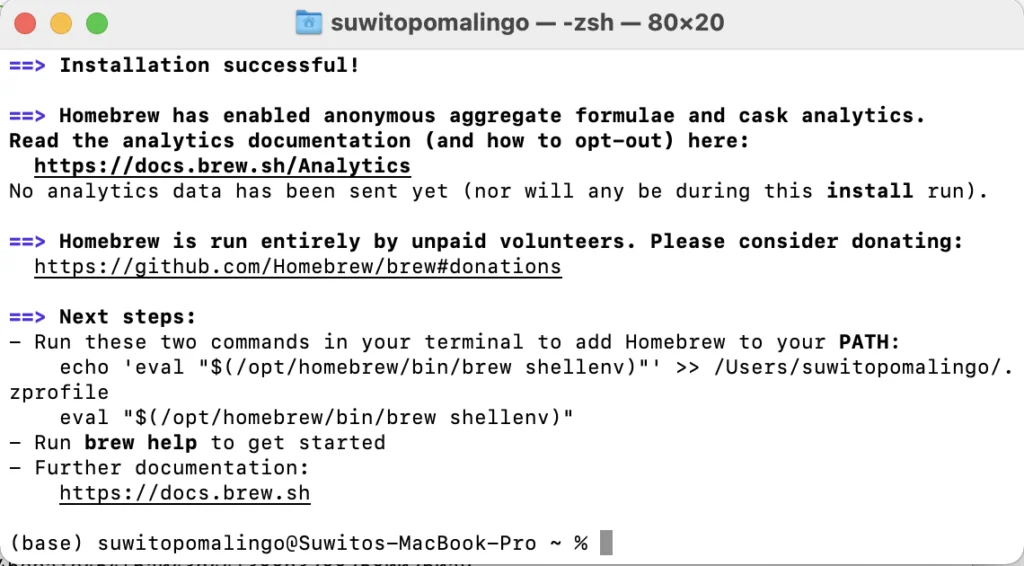
Pada mesin Mac Intel, instalasinya hanya sampai disini. Homebrew siap digunakan. Di Mac Intel, Homebrew menginstal dirinya sendiri ke dalam direktori /usr/local/bin, yang mana telah dikonfigurasi untuk akses oleh shell dengan variabel lingkungan $PATH default macOS (defaultnya diatur oleh perintah /usr/libexec/path_helper).
Menambahkan konfigurasi shell Homebrew
Pada mesin Apple Silicon, ada satu langkah lagi yang perlu dilakukan. File Homebrew diinstal ke dalam folder /opt/homebrew. Tetapi folder tersebut bukan bagian dari $PATH default. Ikuti saran dari Homebrew dan buat file ~/.zprofile yang berisi perintah yang mengatur Homebrew. Homebrew menunjukkan instruksi di akhir proses instalasi:
$ touch .zshrcTambahkan pada baris terakhir:
export PATH=/opt/homebrew/bin:$PATHKemudian jalankan perintah ini:
$ source ~/.zshrcTerakhir, jalankan perintah ini untuk memastikan semuanya berfungsi:
$ brew helpUpdate Homebrew
Untuk mengupdate Homebrew, jalankan perintah ini
$ brew update
Already up-to-date.Uninstall Homebrew
Untuk menghapus Homebrew, lakukan langkah berikut:
- Uninstall Homebrew menggunakan official uninstall script.
- Hapus Verify files.
- Hapus Homebrew shell configuration (Apple silicon only).
$ /bin/bash -c "$(curl -fsSL https://raw.githubusercontent.com/Homebrew/install/HEAD/uninstall.sh)"$ cat ~/.zprofile
eval "$(/opt/homebrew/bin/brew shellenv)"$ sudo rm -rf /opt/homebrew/